MKV ist ein allgemeines Containerformat, und kann mehrere Video- und Audiodaten in verschiedenen Codecs beinhalten. TS (Transport Strom) ist ein hochwertige Videoformat für die Übertragung von HD-Inhalten. Manchmal muss man MKV in TS umwandeln, um die Videodaten mit hoher Qualität zu erhalten.
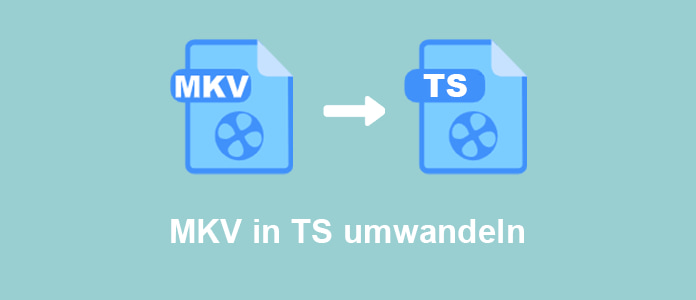
In diesem Fall braucht man einen MKV to TS Converter. In diesem Artikel stellen wir Ihnen die drei einfachsten Tools für Windows und Mac vor, die Ihnen beim Konvertieren von MKV nach TS helfen können.
AnyMP4 Video Converter Ultimate ist eines der schnellsten Video-Converter-Programme der Welt. Mit einer klaren Oberfläche ist es einfach zu erlernen und zu bedienen. Mit wenigen Klicks können Sie Ihre MKV-Dateien ins TS-Format konvertieren, und dabei die höchste Qualität beibehalten. Dank der fortschrittlich Encodierungs-Technik lässt die Umwandlung schnell erledigen.
Egal ob Ihre MKV-Videos in 4K UHD oder 1080p HD sind, kann sie dieser MKV to TS Converter einwandfrei verarbeiten. Darüber hinaus können Sie vor der Konvertierung die MKV-Dateien schneiden oder nacheinander zusammenführen.
Downloaden und installieren Sie dieses Programm auf Ihrem Computer. Dann gehen Sie wie folgend vor, um Videos von MKV zu TS umzuwandeln.
Für Windows 11/10/8/7
Für macOS 10.12 oder neuer
Schritt 1: Starten Sie AnyMP4 Video Converter Ultimate. Klicken Sie auf das Pluszeichen im Zentrum, und wählen Sie im geöffneten Fenster die MKV-Dateien aus, die Sie konvertieren möchten. Dann klicken Sie auf „Öffnen“, um die Dateien in das Programm zu importieren.
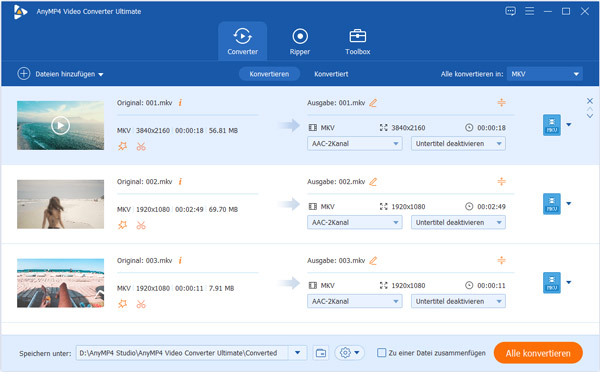
Schritt 2: Klicken Sie oben rechts auf den Dropdown-Pfeil bei „Alle konvertieren in“. Dann wählen Sie TS als das Ausgabeformat aus. (Die Auflösung des Ausgangsvideos können Sie selbst definieren, indem Sie auf das Zahnrad-Symbol klicken.)
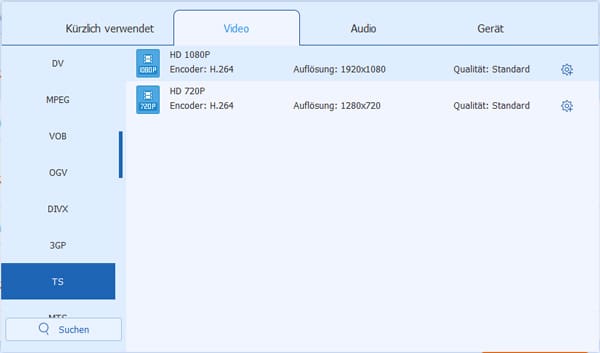
Schritt 3: Wählen Sie unten links einen Zielorder zum Speichern der konvertierten Dateien. Dann klicken Sie auf die Schaltfläche „Alle konvertieren“. Nun wird das Programm Ihre MKV-Videos nach TS umwandeln.
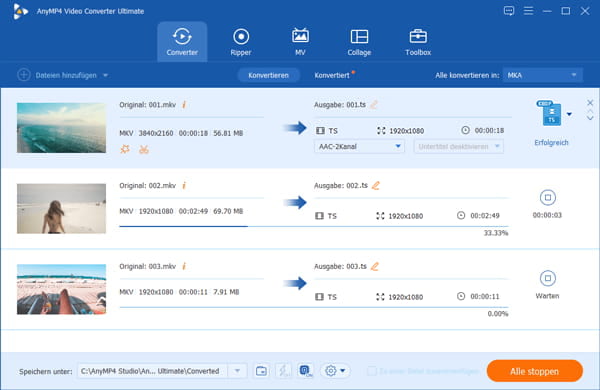
Schritt 4: Nachdem der Umwandlungsvorgang abgeschlossen ist, öffnet sich automatisch der Zielordner. Und Sie können sofort die konvertierten TS-Dateien finden.
Hinweis: Das Programm unterstützt eine Menge von Ausgabeformaten. Sie können noch MKV in AVI konvertieren, MKV in GIF umwandeln, usw.
Wenn Sie eine oder zwei kleine MKV-Videos zu TS konvertieren möchten, können Sie noch einige kostenlose Online-Tools dafür ausprobieren. Nach vielen Tests empfehlen wir Ihnen diese Online-App namens VEED.
Im Vergleich zu anderen Tools ist dieser Online MKV to TS Converter völlig kostenlos und fügt kein lässiges Wasserzeichen ins Ausgangsvideo hinzu. Das heißt, Sie können eine MKV-Datei in beliebiger Größe hochladen und dann in TS umwandeln. Der einzelne Nachteil dieser Online-App ist, dass sie nicht über eine deutschsprachige Schnittstelle verfügt.
Folgend zeigen wir Ihnen, wie dieser kostenlose Converter funktioniert.
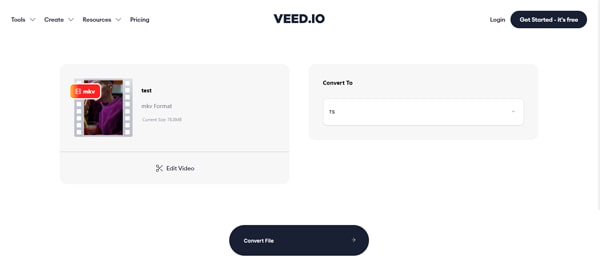
Schritt 1: Öffnen Sie die offizielle Website von VEED im Webbrowser.
Schritt 2: Klicken Sie auf die Schaltfläche „Upload Your File“. Wählen Sie Ihre MKV-Datei auf der Festplatte aus und klicken Sie auf „Öffnen“. Nun wird die Datei automatisch hochgeladen.
Schritt 3: Nach Abschluss des Uploads klicken Sie auf der rechten Seite auf das Dropdown-Menü von „Convert to“. Und wählen Sie das Format „TS“ aus.
Schritt 4: Klicken Sie auf die Schaltfläche „Convert File“. Nun wird die Online-App Ihre MKV-Datei in der Cloud verarbeiten und nach TS konvertieren.
Schritt 5: Nach der Umwandlung klicken Sie auf die Schaltfläche „Download TS“, um die konvertierte TS-Datei auf den Computer herunterzuladen.
Hinweis: Die Website VEED verfügt über noch andere Werkzeugen. Sie können beispielsweise Filter über Video legen.
VLC Media Player, eine kostenlose Abspielsoftware für Windows und Mac, kann nicht nur MKV-Dateien wiedergeben, sondern auch MKV konvertieren. Die Umwandlung von MKV nach TS ist mit dieser Freeware kinderleicht. Folgend zeigen wir Ihnen, wie genau man dazu vorgeht.
Free Download: https://www.videolan.org/vlc/#download
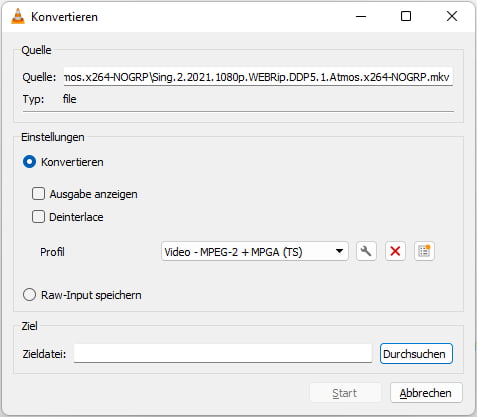
Schritt 1: Öffnen Sie VLC Media Player. Klicken Sie in der Menüleiste auf „Medien“ und dann wählen Sie „Konvertieren/Speichern“.
Schritt 2: Klicken Sie auf „Hinzufügen“ und wählen Sie Ihre MKV-Videos aus. Dann klicken Sie unten auf „Konvertieren/Speichern“.
Schritt 3: Klicken Sie bei „Profil“ auf das Dropdown-Menü und wählen Sie das Profil „Video - MPEG-2 + MPGA (TS)“.
Schritt 4: Klicken Sie unten auf „Start“, um die Konvertierung von MKV zu TS zu starten.
XMedia Recode ist ein kostenloser Video Converter für Windows 11/10/8/7, und macht die Umwandlung von MKV in TS ganz einfach. Auf der übersichtlichen Benutzeroberfläche können Sie schnell mehrere MKV-Videos importieren und dann ins TS-Format konvertieren. Eine gute Bildqualität nach der Konvertierung ist dabei gewährleistet.
Free Download: https://www.xmedia-recode.de/download.php
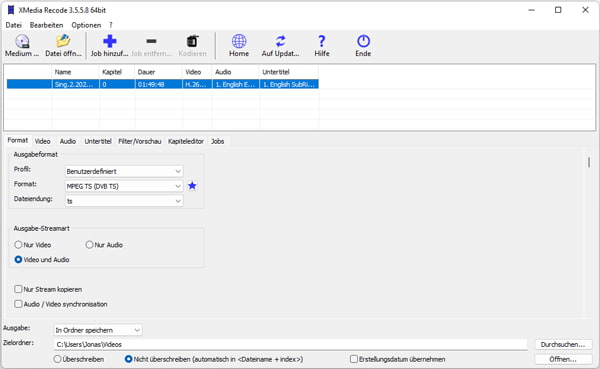
Schritt 1: Öffnen Sie XMedia Recode. Klicken Sie oben auf „Datei öffnen“ und fügen Sie Ihre MKV-Dateien hinzu.
Schritt 2: Bei „Format“ im unteren Bereich wählen Sie „MPEG TS“ als das Ausgabeformat.
Schritt 3: Stellen Sie unten den Zielordner ein.
Schritt 4: Klicken Sie oben auf „Job hinzufügen“ und dann auf „Kodieren“. Nun wird diese Freeware Ihre MKV-Videos in TS umwandeln.
Hinweis: Mit diesem Gratis-Programm können Sie noch ISO in MKV umwandeln, Videos lauter machen, usw.
Oben haben wir Ihnen die vier besten MKV to TS Converter für Windows und Mac vorgestellt. Mit AnyMP4 Video Converter Ultimate, VEED, VLC Media Player und XMedia Recode können Sie schnell Ihre MKV-Videos in TS mit hoher Qualität konvertieren. Wenn Sie weitere Fragen haben, schreiben Sie unten einen Kommentar.
Für Windows 11/10/8/7
Für macOS 10.12 oder neuer
 Klicken Sie hier, um einen Kommentar zu schreiben.
Klicken Sie hier, um einen Kommentar zu schreiben.AnyMP4 Video Converter Ultimate
Blitzschnell umwandeln und mit KI einfach bearbeiten